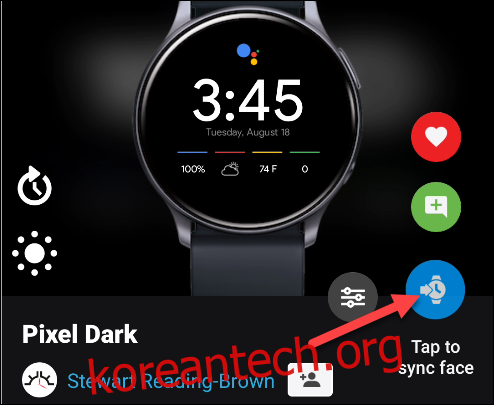삼성 갤럭시 워치는 틀림없이 안드로이드 폰을 위한 최고의 스마트 워치입니다. 그러나 Android를 사용하는 사람들이 좋아하는 한 가지 중요한 요소가 없습니다. 바로 Google입니다. 삼성 시계를 좀 더 Google처럼 만들 수 있는 몇 가지 방법이 있습니다.
삼성 스마트워치용 공식 Google 앱은 없지만 그렇다고 해서 앱을 받는 데 방해가 되는 것은 아닙니다. 삼성의 많은 시계 앱이 Google보다 좋지는 않지만 그만큼 좋습니다. 두 세계를 최대한 활용하는 데 도움이 되는 6가지 팁이 있습니다.
목차
Google 어시스턴트용 Ditch Bixby

Samsung Galaxy 스마트 워치에는 회사의 음성 비서인 Bixby가 함께 제공됩니다. 이것은 Google 팬의 주요 고충 중 하나입니다. 빅스비는 구글 어시스턴트가 할 수 있는 많은 일을 할 수 있지만 이미 구글 버전에 투자했다면 그것은 중요하지 않다.
고맙게도 삼성 갤럭시 스마트워치에서 Google 어시스턴트를 실행하고 실행할 수 있는 몇 가지 방법이 있습니다. 첫 번째 방법은 가시스트. Tizen 4.0+를 실행하는 Samsung Galaxy 시계와 호환됩니다. 설정 프로세스는 꽤 길지만 최종 결과는 그만한 가치가 있습니다.
두 번째 방법은 G-Voice Assistant라는 앱으로 많은 설정이 필요하지 않습니다. 최종 결과는 그다지 좋지 않지만 GAssist 설정 프로세스가 어렵다면 확실히 좋은 옵션입니다.
시작하려면 다음을 설치하십시오. G-보이스 어시스턴트 Galaxy Store의 앱(무료 버전으로 시작).
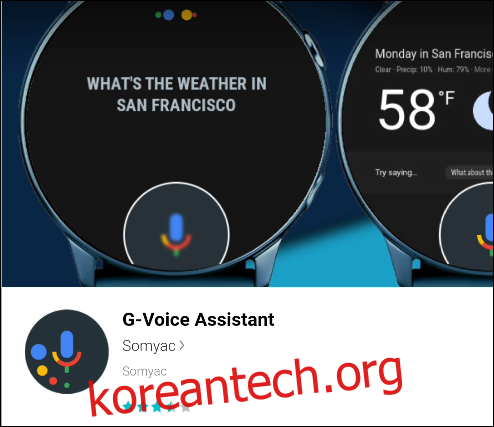
설치가 완료되면 시계에서 앱을 엽니다.
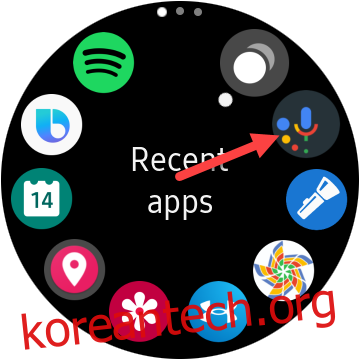
Google 계정에 로그인하라는 메시지가 표시됩니다. 모든 Google 어시스턴트 설정, 앱, 서비스, 루틴 등에 액세스하려면 이 작업을 수행해야 합니다. “나중에”를 탭하여 개인화 없이 Google 어시스턴트를 사용할 수도 있습니다.
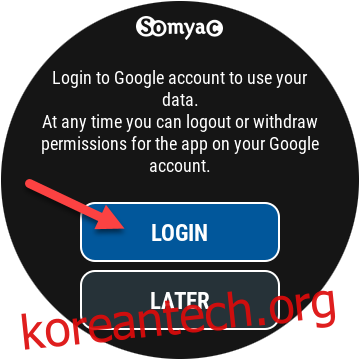
로그인하는 경우 앱은 휴대전화나 태블릿에서 Google 어시스턴트와 연결된 계정을 사용하라고 알려줍니다. “확인”을 탭합니다.
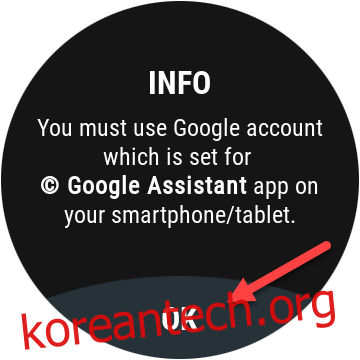
그런 다음 작은 브라우저에 Google 이메일 주소를 입력하고 “다음”을 탭합니다.
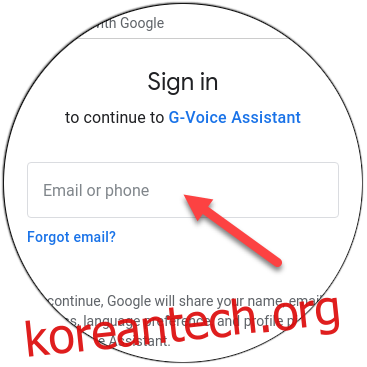
암호를 입력하고 “다음”을 누릅니다. 이중 인증을 활성화한 경우 로그인을 확인하라는 메시지가 표시됩니다.
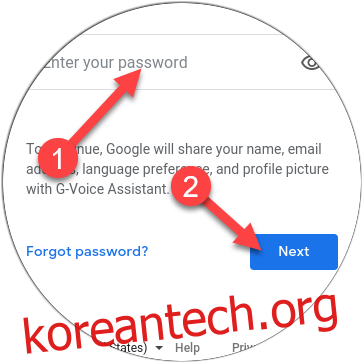
그런 다음 “허용”을 탭하여 앱에 계정으로 Google 어시스턴트를 사용할 수 있는 권한을 부여합니다.
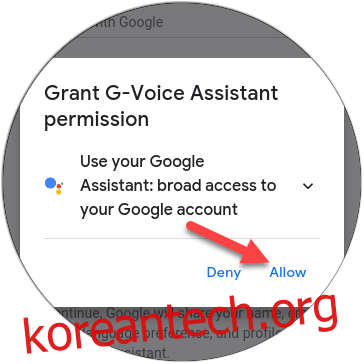
아래로 스크롤하여 “허용”을 한 번 더 눌러 G-Voice Assistant 앱을 신뢰합니다.
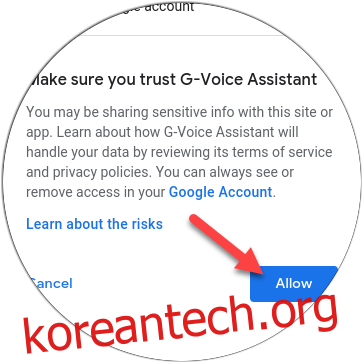
그게 다야! 마이크 아이콘을 탭하여 Google 어시스턴트와 대화하거나 메뉴 아이콘을 탭하여 앱 설정을 조정합니다.
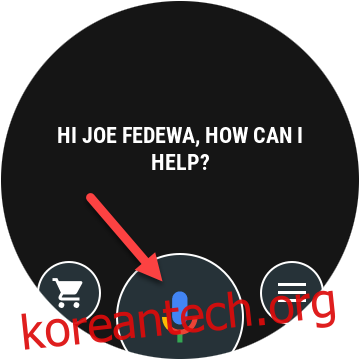
시계에서 Google 어시스턴트를 사용하려면 위에 언급된 앱 중 하나가 있어야 합니다. 그러나 시계에서 Google 어시스턴트 알림을 받기 위해 추가 앱이 필요하지 않습니다.
휴대전화에 표시되는 알림, 날씨 알림 및 기타 어시스턴트 알림은 계속 받을 수 있습니다.
Google 피트니스와 삼성 건강 데이터 동기화
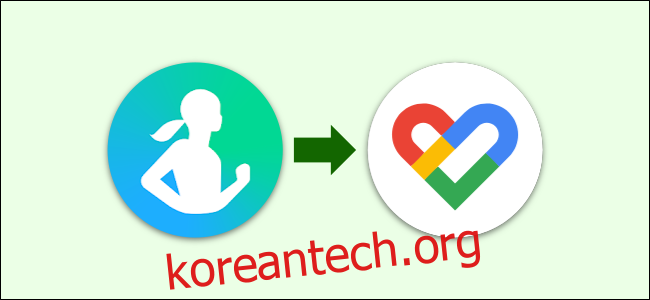
삼성 스마트워치의 가장 큰 특징 중 하나는 피트니스 트래킹입니다. 일반적인 활동을 추적할 수 있지만 자동 운동 감지, 심박수 모니터링 및 수면 추적 기능도 있습니다. 일부 모델 혈액 산소 모니터링 및 VO2 Max 보고도 수행할 수 있습니다.
하드웨어 기능 외에도 Samsung Health는 훌륭한 피트니스 앱입니다. 그러나 Wear OS 스마트워치를 사용 중이거나 Google Fit을 사용하고 있다면 피트니스 데이터를 거기에 보관하는 것이 좋습니다. 라는 앱으로 상태 동기화, Samsung Health의 모든 피트니스 데이터를 Google Fit에 동기화할 수 있습니다.
Health Sync를 설정하는 과정은 간단하며 Google 생태계에서 건강 및 피트니스 데이터를 계속 추적할 수 있습니다.
Google 지도를 사용하여 손목에서 탐색

Google의 가장 인기 있는 앱 중 하나는 지도이며 공식적으로 Samsung Galaxy 스마트워치에서 사용할 수 없습니다. 작은 시계 화면에서 지도를 보고 싶지 않을 수도 있지만 단계별 탐색 지침은 편리합니다.
일반적으로 단계별 탐색에 중점을 둔 Google 지도에 대한 몇 가지 타사 옵션이 있습니다. 그러나 이들 중 최고는 무료가 아닙니다. 우리의 최고 추천 제품은 Navigator Pro($2.99)와 Awesome Navigator($1.99)입니다. 시계 앱은 무료이므로 훨씬 더 쉬운 Google Play 스토어를 통해서만 지불하면 됩니다.
이 두 앱의 좋은 점은 시계에 입력이 필요하지 않다는 것입니다. 휴대전화에서 Google 지도의 어딘가를 탐색하기 시작하면 시계에도 방향이 표시됩니다.
Google 캘린더 확인

고맙게도 Google 캘린더는 Samsung Galaxy 스마트워치에서 사용하기 가장 쉬운 Google 서비스 중 하나입니다. Android 휴대전화에서 이미 Google 캘린더를 사용하고 있다면 시계의 캘린더 앱과 자동으로 동기화되므로 설정이 필요하지 않습니다!
하지만 한계가 있습니다. 시계가 타사 휴대폰에 페어링되어 있으면 이벤트를 볼 수만 있습니다. 색상으로 구분된 레이블이 있는 모든 캘린더에서 볼 수 있지만 그게 전부입니다. 대부분의 사람들에게 이것은 작은 디스플레이에 충분히 유용합니다. 그러나 삼성 전화를 사용하는 경우 이벤트를 추가 및 삭제할 수도 있습니다.
좋은 소식은 휴대전화에 있는 Google 캘린더 앱의 알림이 삼성 시계에도 표시된다는 것입니다. 당신은 삼성 휴대폰을 가지고 있는지 여부에 관계없이 중요한 이벤트 알림을 놓치지 않을 것입니다.
삼성페이, 구글페이 못지않게
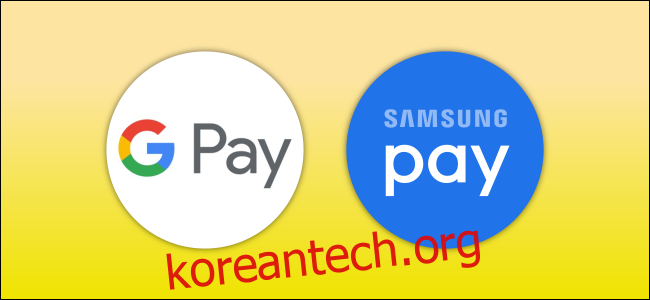
경우에 따라 Google 앱에 대한 해결 방법을 사용할 이유가 많지 않으며 그 중 하나가 Google Pay입니다. Samsung Galaxy 스마트 워치에는 Google Pay와 매우 유사한 회사의 모바일 결제 플랫폼인 Samsung Pay가 포함됩니다.
Samsung Pay와 Google Pay는 모두 모바일 결제 플랫폼입니다. 신용카드나 체크카드를 추가한 다음 휴대폰이나 스마트워치를 사용하여 결제합니다. 근거리 통신(NFC)을 통해 이것이 작동하며 거의 모든 삼성 시계에 있습니다. 당신은 또한 그것을 사용하기 위해 삼성 전화가 필요하지 않습니다.
다른 Google 서비스와 달리 Google Pay에 데이터를 보관할 실질적인 이유가 없습니다. 실제 신용 카드를 다른 지갑으로 옮기는 것과 다를 바 없이 Samsung Pay로 전환해도 손실이 없습니다. 원하는 경우 휴대전화에서 Google Pay를 계속 사용할 수도 있습니다.
Google처럼 보여주세요

마지막으로, Samsung Galaxy 스마트워치를 좀 더 Google처럼 보이게 만들 수도 있습니다. Google 테마 시계 모드를 찾는 가장 쉬운 방법은 Facer라는 앱을 사용하는 것입니다. 이 watch-face 저장소는 Google의 Wear OS 스마트워치에서도 사용할 수 있으므로 많은 옵션이 있습니다.
다음에서 Facer를 설치할 수 있습니다. 갤럭시 스토어 시계 또는 플레이 스토어 당신의 안드로이드 전화에.
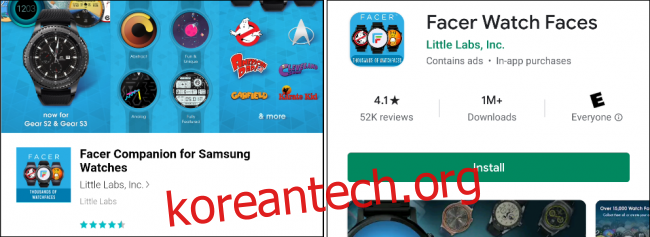
앱을 설치한 후 시계 페이스를 길게 누른 다음 스크롤하여 “페이서”를 선택하십시오. 그것을 선택하십시오.
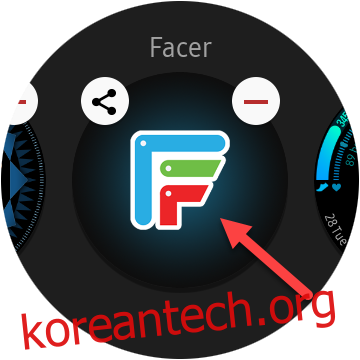
그런 다음 휴대폰에서 Facer 앱을 열고 목록에서 시계를 선택합니다.
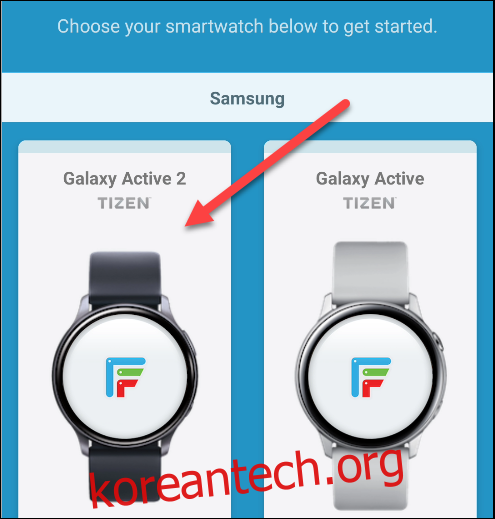
세 가지 시계 모드를 선택하여 맞춤 추천을 결정하십시오.
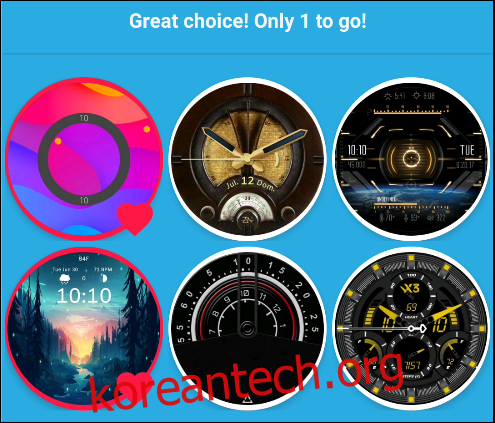
설정 화면을 통과한 후 하단 도구 모음에서 “탐색”을 탭합니다.
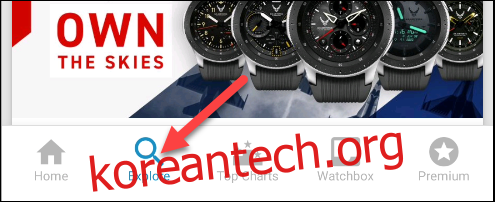
오른쪽 상단의 검색 아이콘을 탭합니다. “Google”, “Pixel” 및 “Material”을 포함하여 더 많은 Google 시계 모드를 찾는 데 사용할 수 있는 몇 가지 용어가 있습니다.
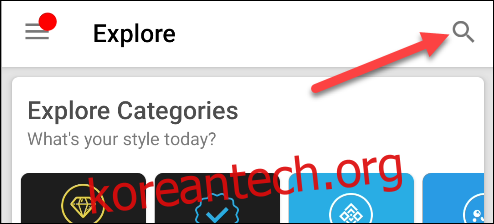
마음에 드는 시계 모드를 찾으면 탭하기만 하면 됩니다(Facer에 일부 권한을 부여하라는 메시지가 표시될 수 있음).
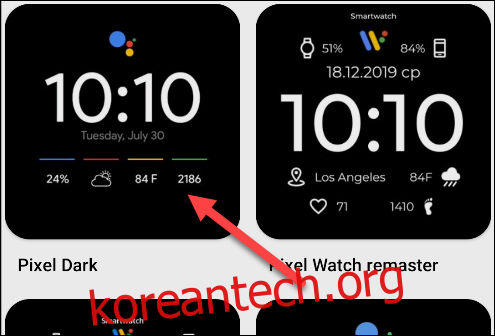
시계 화면을 손목으로 보내려면 “탭하여 얼굴 동기화” 버튼을 탭하세요.